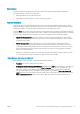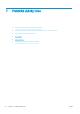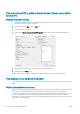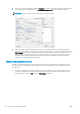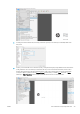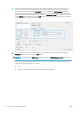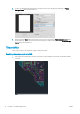HP DesignJet T100 and T500 Printer series - User's Guide
Tisk více stránek PDF z aplikace Adobe Acrobat Reader nebo Adobe
Acrobat Pro
Používání rastrového ovladače
1. Otevřete vícestránkovou úlohu v aplikaci Adobe Acrobat Reader nebo Adobe Acrobat Pro (společnost HP
doporučuje používat vždy nejnovější verzi).
2. Klikněte na možnosti File (Soubor) > Print (Tisk).
3. Vyberte tiskárnu a ovladač.
4. Označte pole Choose paper source by PDF page size (Vybrat zdroj papíru podle velikosti stránky PDF).
5. Podle potřeby upravte ostatní vlastnosti v okně s vlastnostmi ovladače.
6. Klikněte na tlačítko Print (Tisk).
Stránky se vytisknou ve standardní velikosti nejpodobnější velikosti stránek v původním dokumentu.
Tisk dokumentu se správnými barvami
Tato část popisuje, jak vytisknout dokument z aplikace Adobe Acrobat a Adobe Photoshop s důrazem na správu
barev.
Použití aplikace Adobe Acrobat Reader
Aplikace Acrobat Reader je nejčastější základní aplikace pro tisk dokumentů PDF; některé nejčastější nástroje pro
správu barev v sostikovanějších aplikacích nejsou explicitně přítomny a pracují ve výchozím nastavení
s předvolbami, které nelze změnit. Například není k dispozici žádný způsob, jak vybrat funkční barevný rozsah;
použije se výchozí barevný rozsah, s největší pravděpodobností sRGB. Tento barevný rozsah je například
používán pro zobrazení obrazovky. Používá se také jako alternativní barevný prol, pokud není souborem určen
jiný (viz níže popsané vysvětlení).
46 Kapitola 7 Praktické ukázky tisku CSWW